Este wikiHow te enseña a darte privilegios de administrador en una computadora con Windows. Para hacer esto, la computadora en cuestión debe estar registrada actualmente en una cuenta de administrador. Si este es el caso, puede habilitar una cuenta "Administrador" oculta que luego puede usar para otorgarse privilegios de administrador en cualquier momento. También puede habilitar privilegios de administrador para su cuenta personal si puede acceder al menú Cuentas de usuario a través de otra cuenta de administrador o la cuenta oculta.
Parte uno de tres:
Habilitar la cuenta de administrador oculto
-
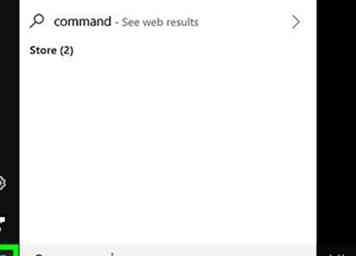 1 Abrir inicio
1 Abrir inicio  . Haga clic en el logotipo de Windows en la esquina inferior izquierda de la pantalla.
. Haga clic en el logotipo de Windows en la esquina inferior izquierda de la pantalla. - Para que este método funcione, debe iniciar sesión en una cuenta con privilegios de administrador.
- Si intenta otorgar otra cuenta a los privilegios de administrador de esta computadora, salte a la tercera parte.
-
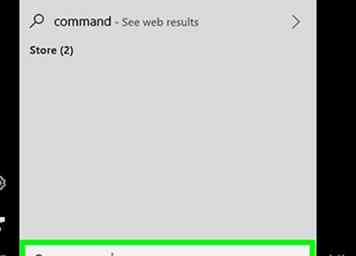 2 Escribir símbolo del sistema. Si lo hace, el programa de indicador de comando aparecerá en la parte superior de la ventana de Inicio.
2 Escribir símbolo del sistema. Si lo hace, el programa de indicador de comando aparecerá en la parte superior de la ventana de Inicio. -
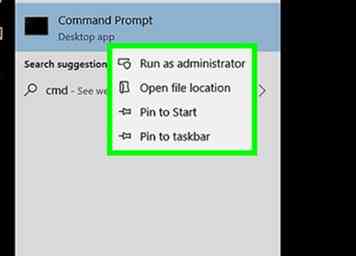 3 Botón derecho del ratón
3 Botón derecho del ratón  Símbolo del sistema Aparecerá un menú desplegable.
Símbolo del sistema Aparecerá un menú desplegable. - Si no tiene el botón derecho del mouse, use dos dedos para hacer clic o tocar el panel táctil, o presione el extremo derecho del botón del panel táctil, en lugar de hacer clic con el botón derecho.
-
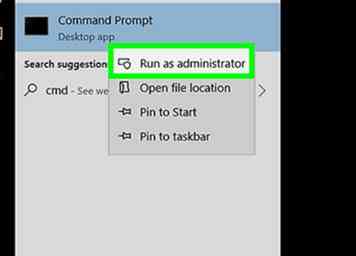 4 Hacer clic Ejecutar como administrador. Está en el menú desplegable.
4 Hacer clic Ejecutar como administrador. Está en el menú desplegable. -
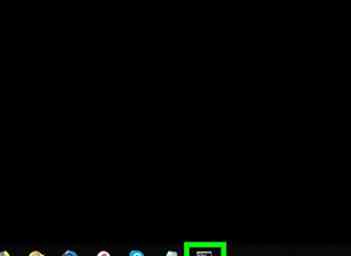 5 Hacer clic Sí Cuando se le solicite. Al hacerlo, se pedirá que se abra el símbolo del sistema en modo administrador.
5 Hacer clic Sí Cuando se le solicite. Al hacerlo, se pedirá que se abra el símbolo del sistema en modo administrador. -
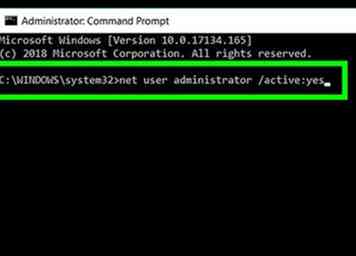 6 Habilita la cuenta de administrador oculta. Tipo:
6 Habilita la cuenta de administrador oculta. Tipo:
net user administrator / active: yes en el símbolo del sistema, luego presione ↵ Entrar.- De ahora en adelante, esta computadora tendrá la opción de abrir la cuenta de Administrador en cualquier momento utilizando el Modo a prueba de fallos.
Parte dos de tres:
Accediendo a la cuenta de administrador oculto
-
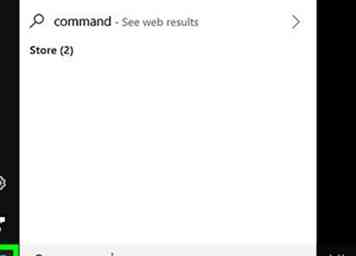 1 Reinicie su computadora en el menú Opciones avanzadas. Para hacerlo, abre comienzo
1 Reinicie su computadora en el menú Opciones avanzadas. Para hacerlo, abre comienzo  , click Poder
, click Poder  , y luego mantén presionada ⇧ Cambio mientras Windows se reinicia.
, y luego mantén presionada ⇧ Cambio mientras Windows se reinicia. - Puedes liberar ⇧ Cambio una vez que llegue a la pantalla Opciones avanzadas.
-
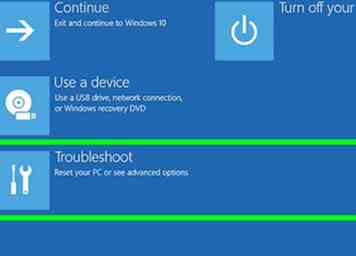 2 Hacer clic Solucionar problemas. Es el ícono con forma de llave en la pantalla Opciones avanzadas.
2 Hacer clic Solucionar problemas. Es el ícono con forma de llave en la pantalla Opciones avanzadas. -
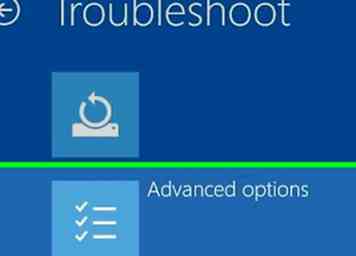 3 Hacer clic Opciones avanzadas. Verá esta opción cerca de la parte inferior de la pantalla.
3 Hacer clic Opciones avanzadas. Verá esta opción cerca de la parte inferior de la pantalla. -
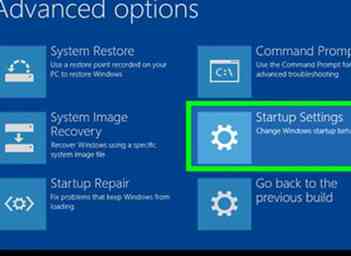 4 Hacer clic Configuraciones de inicio. Está en el lado derecho de la pantalla. Al hacerlo, se abre una lista de posibles opciones de reinicio.
4 Hacer clic Configuraciones de inicio. Está en el lado derecho de la pantalla. Al hacerlo, se abre una lista de posibles opciones de reinicio. -
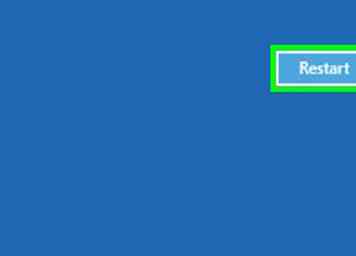 5 Hacer clic Reiniciar. Esto está cerca de la parte inferior de la lista.
5 Hacer clic Reiniciar. Esto está cerca de la parte inferior de la lista. -
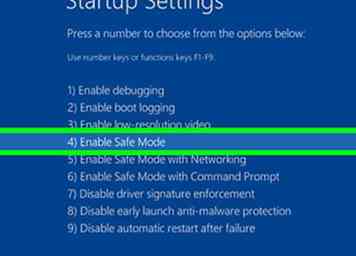 6 prensa 4. Al hacerlo, selecciona "Modo seguro" como su opción de reinicio y reinicia su computadora en modo seguro. Este proceso puede llevar varios minutos.
6 prensa 4. Al hacerlo, selecciona "Modo seguro" como su opción de reinicio y reinicia su computadora en modo seguro. Este proceso puede llevar varios minutos. -
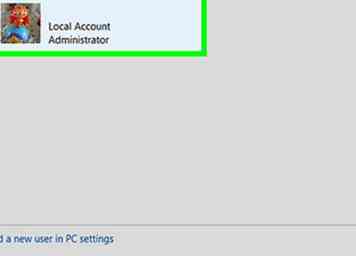 7 Haga clic en el Administrador lengüeta. Debería estar en la esquina inferior izquierda de la pantalla. Al hacerlo, se registrará en la cuenta de administrador.
7 Haga clic en el Administrador lengüeta. Debería estar en la esquina inferior izquierda de la pantalla. Al hacerlo, se registrará en la cuenta de administrador. - Es posible que deba hacer clic en la pestaña Administrador varias veces para que se abra.
Parte tres de tres:
Cambio de privilegios de cuenta de usuario estándar
-
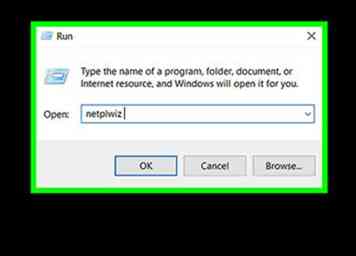 1 prensa ⊞ Ganar+R. Esto abrirá el cuadro de texto "Ejecutar". Si está utilizando la cuenta de administrador en modo seguro, esta es la mejor manera de abrir el cuadro "Ejecutar", ya que el menú Inicio no siempre funciona.
1 prensa ⊞ Ganar+R. Esto abrirá el cuadro de texto "Ejecutar". Si está utilizando la cuenta de administrador en modo seguro, esta es la mejor manera de abrir el cuadro "Ejecutar", ya que el menú Inicio no siempre funciona. - Si actualmente está conectado a una cuenta de administrador de otro usuario, puede hacer clic comienzo en lugar.
-
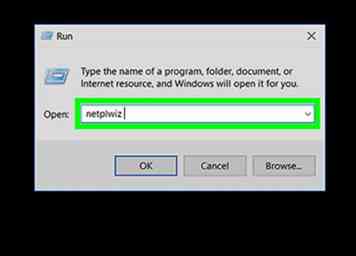 2 Escribir netplwiz y prensa ↵ Entrar. Esto abrirá la ventana Cuentas de usuario.
2 Escribir netplwiz y prensa ↵ Entrar. Esto abrirá la ventana Cuentas de usuario. - Si escribió esto en Inicio, haga clic netplwiz en la parte superior de la ventana de Inicio en su lugar.
-
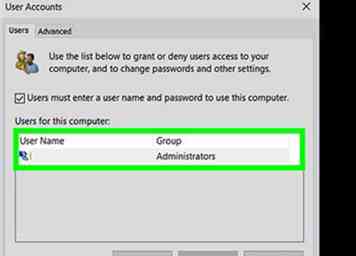 3 Seleccione su cuenta personal. Haga clic en el nombre o nombre de usuario de su cuenta personal. Si está en una computadora común, es posible que deba desplazarse hacia abajo para encontrar la cuenta adecuada.
3 Seleccione su cuenta personal. Haga clic en el nombre o nombre de usuario de su cuenta personal. Si está en una computadora común, es posible que deba desplazarse hacia abajo para encontrar la cuenta adecuada. -
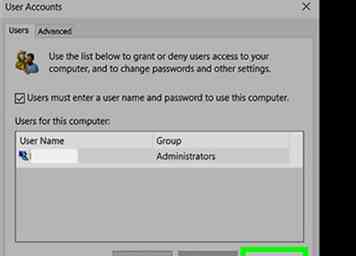 4 Hacer clic Propiedades. Está en la esquina inferior derecha de la ventana. Una nueva ventana se abrirá.
4 Hacer clic Propiedades. Está en la esquina inferior derecha de la ventana. Una nueva ventana se abrirá. -
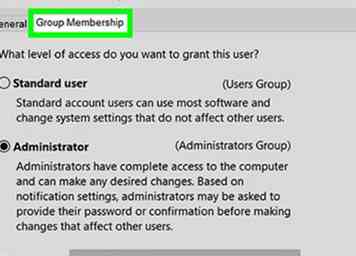 5 Haga clic en el Membresía de grupo lengüeta. Encontrarás esto en la parte superior de la nueva ventana.
5 Haga clic en el Membresía de grupo lengüeta. Encontrarás esto en la parte superior de la nueva ventana. -
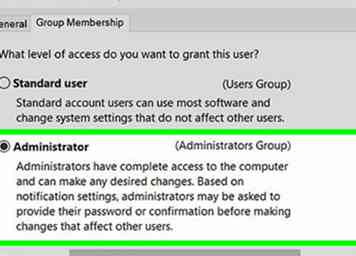 6 Marque la casilla "Administrador". Está en el medio de la ventana.
6 Marque la casilla "Administrador". Está en el medio de la ventana. -
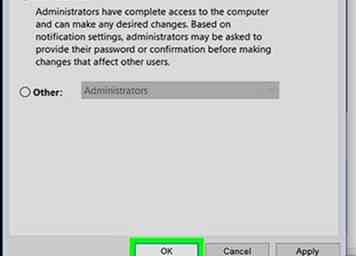 7 Hacer clic DE ACUERDO. Esta opción está en la parte inferior de la ventana.
7 Hacer clic DE ACUERDO. Esta opción está en la parte inferior de la ventana. -
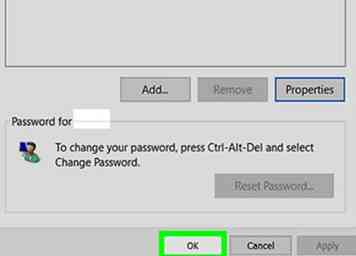 8 Hacer clic DE ACUERDO. Está en la parte inferior de la ventana. Al hacerlo, se aplicarán los cambios en su cuenta.
8 Hacer clic DE ACUERDO. Está en la parte inferior de la ventana. Al hacerlo, se aplicarán los cambios en su cuenta. -
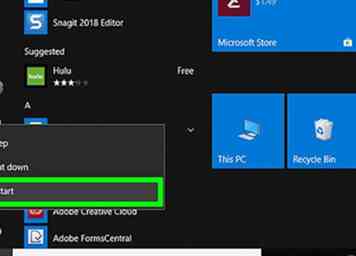 9 Reinicia tu computadora. Cuando su computadora termine de reiniciarse, debe estar fuera del Modo a prueba de fallos y su cuenta debe tener privilegios de administrador.
9 Reinicia tu computadora. Cuando su computadora termine de reiniciarse, debe estar fuera del Modo a prueba de fallos y su cuenta debe tener privilegios de administrador.
Facebook
Twitter
Google+
 Minotauromaquia
Minotauromaquia
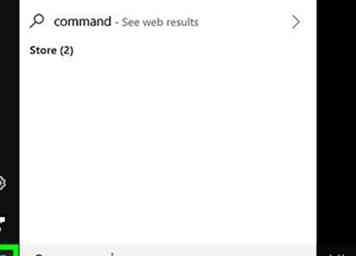 1 Abrir inicio
1 Abrir inicio  . Haga clic en el logotipo de Windows en la esquina inferior izquierda de la pantalla.
. Haga clic en el logotipo de Windows en la esquina inferior izquierda de la pantalla. 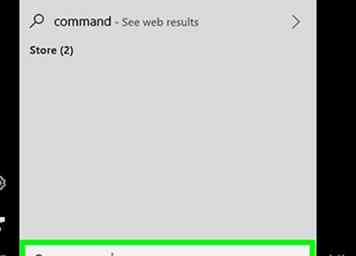 2 Escribir símbolo del sistema. Si lo hace, el programa de indicador de comando aparecerá en la parte superior de la ventana de Inicio.
2 Escribir símbolo del sistema. Si lo hace, el programa de indicador de comando aparecerá en la parte superior de la ventana de Inicio. 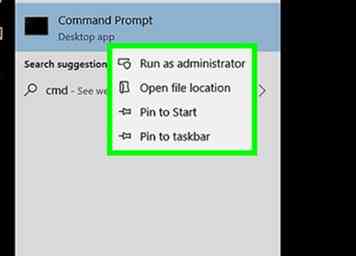 3 Botón derecho del ratón
3 Botón derecho del ratón  Símbolo del sistema Aparecerá un menú desplegable.
Símbolo del sistema Aparecerá un menú desplegable. 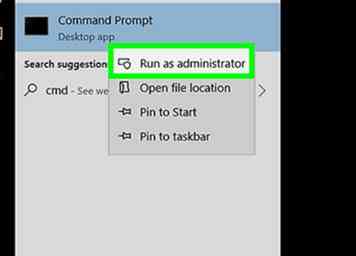 4 Hacer clic
4 Hacer clic 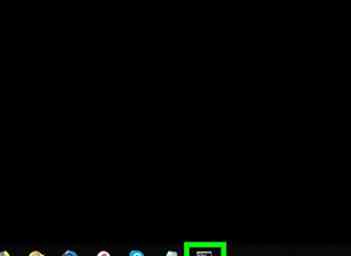 5 Hacer clic
5 Hacer clic 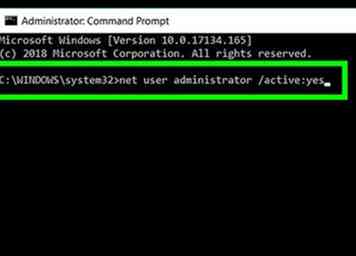 6 Habilita la cuenta de administrador oculta. Tipo:
6 Habilita la cuenta de administrador oculta. Tipo: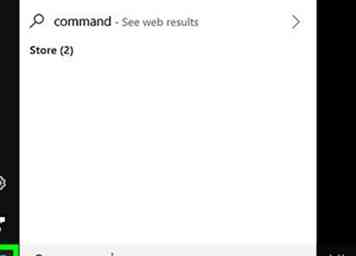 1 Reinicie su computadora en el menú Opciones avanzadas. Para hacerlo, abre comienzo
1 Reinicie su computadora en el menú Opciones avanzadas. Para hacerlo, abre comienzo  , y luego mantén presionada
, y luego mantén presionada 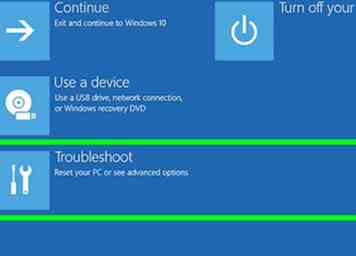 2 Hacer clic
2 Hacer clic 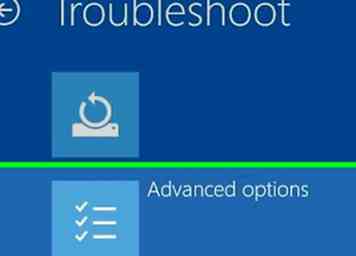 3 Hacer clic
3 Hacer clic 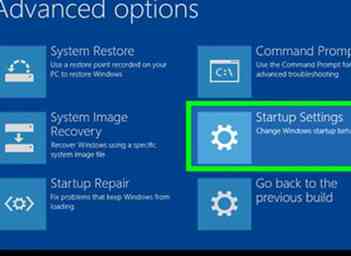 4 Hacer clic
4 Hacer clic 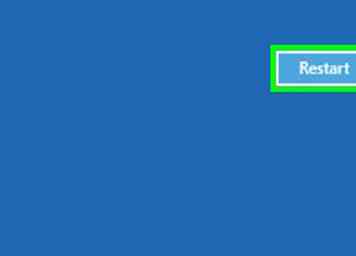 5 Hacer clic
5 Hacer clic 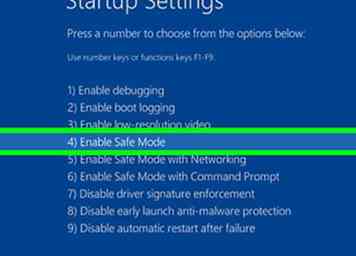 6 prensa
6 prensa 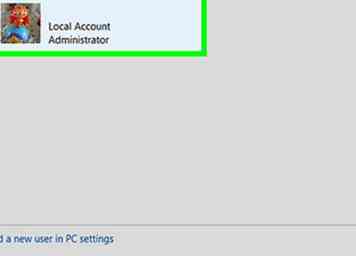 7 Haga clic en el
7 Haga clic en el 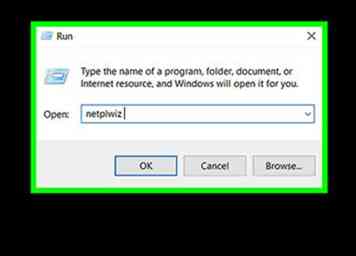 1 prensa
1 prensa 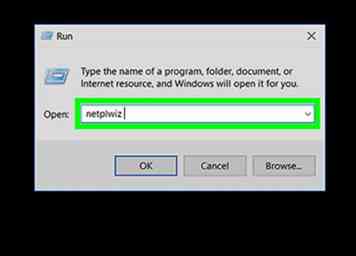 2 Escribir netplwiz y prensa
2 Escribir netplwiz y prensa 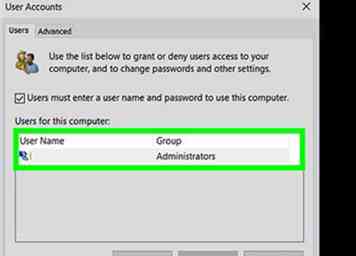 3 Seleccione su cuenta personal. Haga clic en el nombre o nombre de usuario de su cuenta personal. Si está en una computadora común, es posible que deba desplazarse hacia abajo para encontrar la cuenta adecuada.
3 Seleccione su cuenta personal. Haga clic en el nombre o nombre de usuario de su cuenta personal. Si está en una computadora común, es posible que deba desplazarse hacia abajo para encontrar la cuenta adecuada. 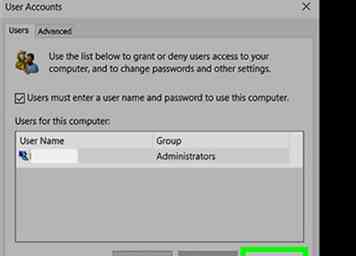 4 Hacer clic
4 Hacer clic 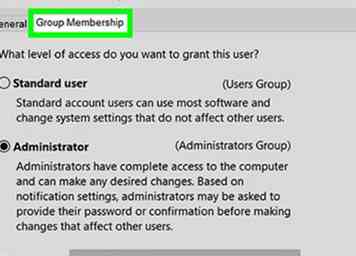 5 Haga clic en el
5 Haga clic en el 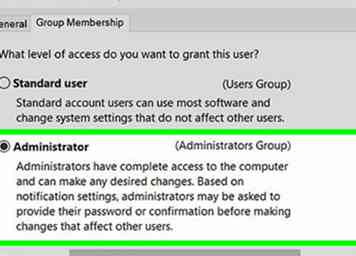 6 Marque la casilla "Administrador". Está en el medio de la ventana.
6 Marque la casilla "Administrador". Está en el medio de la ventana. 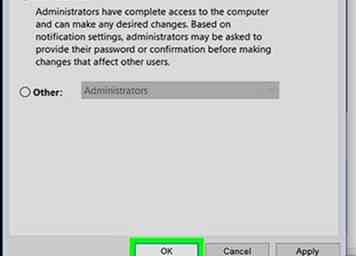 7 Hacer clic
7 Hacer clic 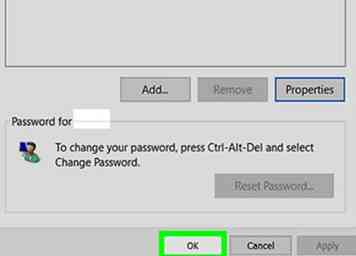 8 Hacer clic
8 Hacer clic 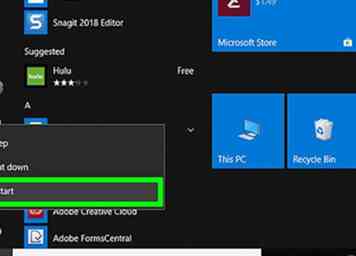 9 Reinicia tu computadora. Cuando su computadora termine de reiniciarse, debe estar fuera del Modo a prueba de fallos y su cuenta debe tener privilegios de administrador.
9 Reinicia tu computadora. Cuando su computadora termine de reiniciarse, debe estar fuera del Modo a prueba de fallos y su cuenta debe tener privilegios de administrador.